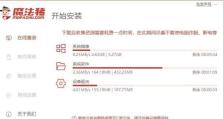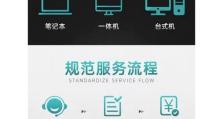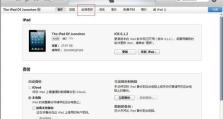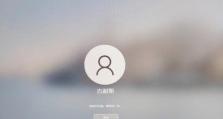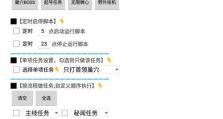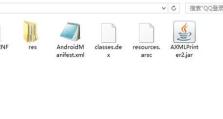联想电脑系统教程(一步步教你如何使用U盘启动联想电脑系统)
在日常使用电脑的过程中,我们有时会遇到需要重新安装操作系统或者修复系统故障的情况。而通过U盘启动电脑系统,可以方便快捷地解决这些问题。本文将详细介绍如何在联想电脑上使用U盘来启动系统。
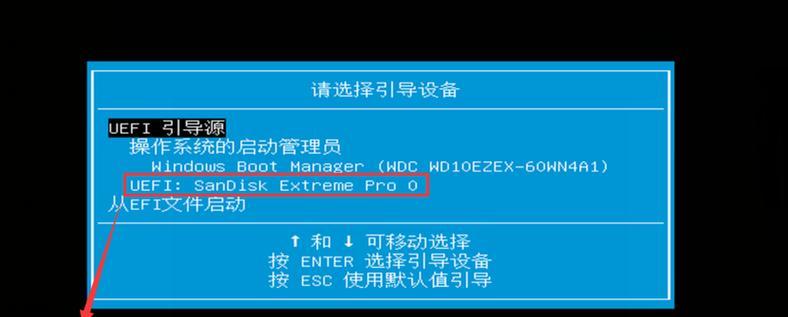
一、准备工作:选择合适的U盘
为了能够顺利地启动电脑系统,首先需要选择一款容量适中且无损坏的U盘。建议选择容量大于8GB的U盘,并确保其中没有重要文件,以免数据丢失。
二、下载可启动系统文件镜像
在启动电脑系统之前,我们需要下载一个可用来启动系统的文件镜像。可以从联想官方网站或其他可信赖的软件下载网站上获取对应的镜像文件,并保存到电脑的硬盘上。

三、使用专业工具制作启动U盘
接下来,我们需要使用一款专业的工具来制作启动U盘。常用的工具有Rufus、UltraISO等。打开工具后,选择刚刚下载好的系统镜像文件,并将其写入U盘中。
四、设置联想电脑启动项
在电脑关机的状态下,插入制作好的启动U盘,并按下电源键开机。在联想电脑的开机过程中,可以按下F12或者其他快捷键进入启动项设置界面。选择U盘作为第一启动项,保存并退出设置。
五、重启电脑并进入U盘启动模式
重新启动电脑后,系统会自动识别U盘,并进入U盘启动模式。此时可以按照屏幕上的提示,选择相应的操作系统安装或修复选项。
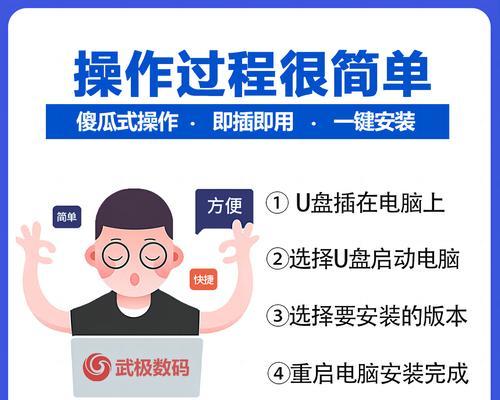
六、安装或修复操作系统
根据个人需求,选择合适的选项来进行操作系统的安装或修复。注意,如果是重新安装操作系统,需要提前备份重要数据,以免数据丢失。
七、根据向导进行操作系统的设置
在安装或修复操作系统的过程中,会出现一系列设置向导。根据个人需求,完成相应的设置项,并等待系统自动安装或修复完成。
八、重新启动电脑并拔掉U盘
在操作系统安装或修复完成后,系统会提示重新启动电脑。此时,请及时拔掉U盘,以免影响下次电脑的正常启动。
九、检查系统启动是否成功
重新启动电脑后,等待系统自动进入操作界面。如果能够正常进入操作界面,并且系统运行稳定,说明通过U盘成功启动了联想电脑系统。
十、备份重要数据
在成功启动电脑系统后,为了避免数据丢失,建议及时备份重要数据。可以使用云存储或者外部存储设备来进行数据备份。
十一、定期更新操作系统和驱动程序
为了保持电脑系统的安全性和稳定性,建议定期更新操作系统和驱动程序。可以通过系统设置界面或联想官方网站下载最新的更新文件。
十二、小心使用U盘启动电脑系统
尽管使用U盘启动电脑系统非常方便,但也需要注意操作时的细节。避免误删除重要文件或者格式化错误的磁盘分区,以免造成不可挽回的损失。
十三、寻求专业人士的帮助
如果在使用U盘启动电脑系统的过程中遇到困难或者问题,建议寻求专业人士的帮助。他们可以提供更加专业和有效的解决方案。
十四、多次实践提高操作熟练度
使用U盘启动电脑系统是一个技术活,初次尝试可能会有些困难。我们建议多次进行实践,提高自己的操作熟练度。
十五、
通过U盘启动电脑系统可以方便地进行操作系统的安装和修复。只需要准备好合适的U盘和系统镜像文件,按照本文所述的步骤进行操作,即可成功启动联想电脑系统。如果遇到问题,请及时寻求专业人士的帮助。记住,多次实践可以提高你的操作技巧。